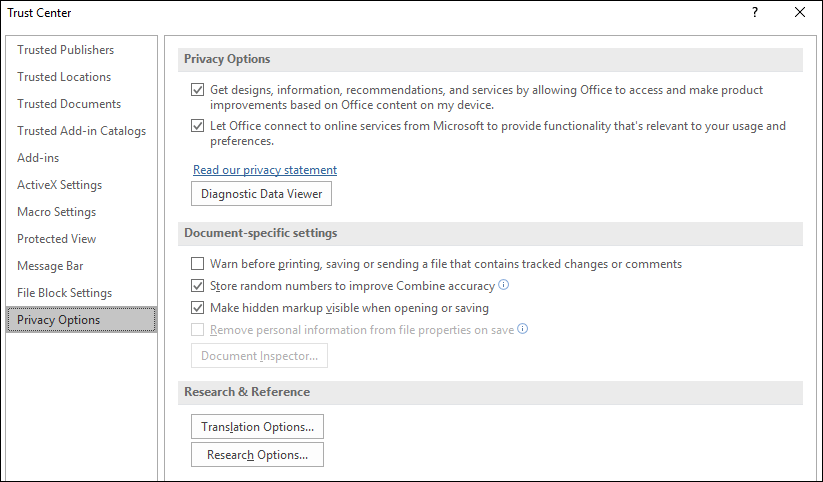Как отключить уведомления безопасности PowerPoint во время презентаций?
Чтобы исправить различные проблемы с ПК, мы рекомендуем DriverFix: это программное обеспечение будет поддерживать ваши драйверы в рабочем состоянии, тем самым защищая вас от распространенных компьютерных ошибок и сбоев оборудования. Проверьте все свои драйверы сейчас за 3 простых шага:
- Загрузите DriverFix (проверенный файл для загрузки).
- Нажмите «Начать сканирование», чтобы найти все проблемные драйверы.
- Нажмите «Обновить драйверы», чтобы получить новые версии и избежать сбоев в работе системы.
- DriverFix в этом месяце скачали 502095 читателей.
PowerPoint – самый популярный в мире программный инструмент для создания презентаций, но он также может иметь несколько проблем.
Некоторые из этих проблем включают уведомления о безопасности PowerPoint, появляющиеся во время презентаций, которые могут быть довольно неприятными.
Как отключить уведомление о безопасности PowerPoint
1 Сделайте ваши уведомления о безопасности невидимыми для аудитории
Убедитесь, что компьютер, на котором выполняется презентация, подключен к другому монитору, который видят только зрители.
- Выберите вкладку ” Слайд-шоу”.
- Нажмите на Мониторы группы
- Установите флажок Use Presenter View.
- Вернувшись в список «Мониторы», выберите монитор, за которым должна смотреть аудитория.
- Запустить презентацию
Примечание. Возможно, вам придется заранее изменить некоторые настройки отображения монитора :
- Пресс- центр
- Введите Панель управления и откройте ее.
- Проверьте диалоговое окно ” Параметры отображения”.
- Выберите значок монитора, который соответствует монитору, который будет смотреть ваша аудитория.
- Установите флажок Расширить мой рабочий стол Windows на этот монитор и подтвердите свое действие.
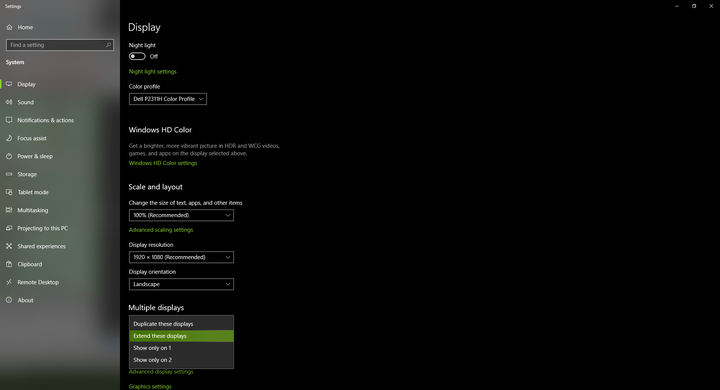
- Откройте презентацию PowerPoint
- Выберите вкладку ” Слайд-шоу”.
- Нажмите на Пуск Слайд – шоу группы
- Выберите «С начала» или «С текущего слайда».
2 Предотвратить уведомление о безопасности еще до начала презентации
- Выберите вкладку файл в PowerPoint
- Щелкните Параметры
- Откроется диалоговое окно под названием Параметры PowerPoint, щелкните Центр управления безопасностью.
- Выберите Параметры центра управления безопасностью.
- Щелкните Надежные расположения
- Выберите опцию Добавить новое место и выберите папку, в которой хранится ваша презентация, если ее еще нет.
Это предотвратит отправку центром управления безопасностью PowerPoint уведомлений о безопасности на ваш экран во время презентаций, переместив файл в надежное место на вашем компьютере.
В качестве альтернативы вы можете сохранить расположение этой надежной папки и просто поместить туда все будущие презентации.
Таким образом, вам не придется повторять вышеупомянутые шаги снова и снова для каждой будущей презентации.
ПОХОЖИЕ СООБЩЕНИЯ:
- Как переключиться в режим презентации в Windows 10
- Как добавить изображения Shutterstock в презентацию PowerPoint